 Erinnerungen
Erinnerungen
Die App „Erinnerungen“ macht es noch einfacher, den Überblick über all deine Aufgaben zu behalten. Erstelle und verwalte Erinnerungen für Einkäufe, Projekte bei der Arbeit oder andere Dinge, die du im Auge behalten willst. Du kannst auch wählen, wann und wo du Erinnerungen erhalten willst.
Mit intelligenten Listen den Überblick behalten. Intelligente Listen sortieren anstehende Erinnerungen in vier Kategorien ein. Wähle „Heute“, um all deine Erinnerungen für heute sowie überfällige Erinnerungen anzuzeigen. Wähle „Geplant“, um Erinnerungen mit Datum und Uhrzeit chronologisch anzuzeigen. Wähle „Markiert“, um die als wichtig markierten Erinnerungen anzuzeigen. Wähle „Alle“, um alle Erinnerungen anzuzeigen.
Mit Bearbeitungstasten schneller arbeiten. Bei der Eingabe werden unter der Erinnerung Bearbeitungstasten eingeblendet. Füge Datum, Uhrzeit und Ort hinzu, damit du jederzeit und überall erinnert wirst. Klicke auf das Markierungssymbol ![]() , um eine Erinnerung als wichtig zu markieren.
, um eine Erinnerung als wichtig zu markieren.
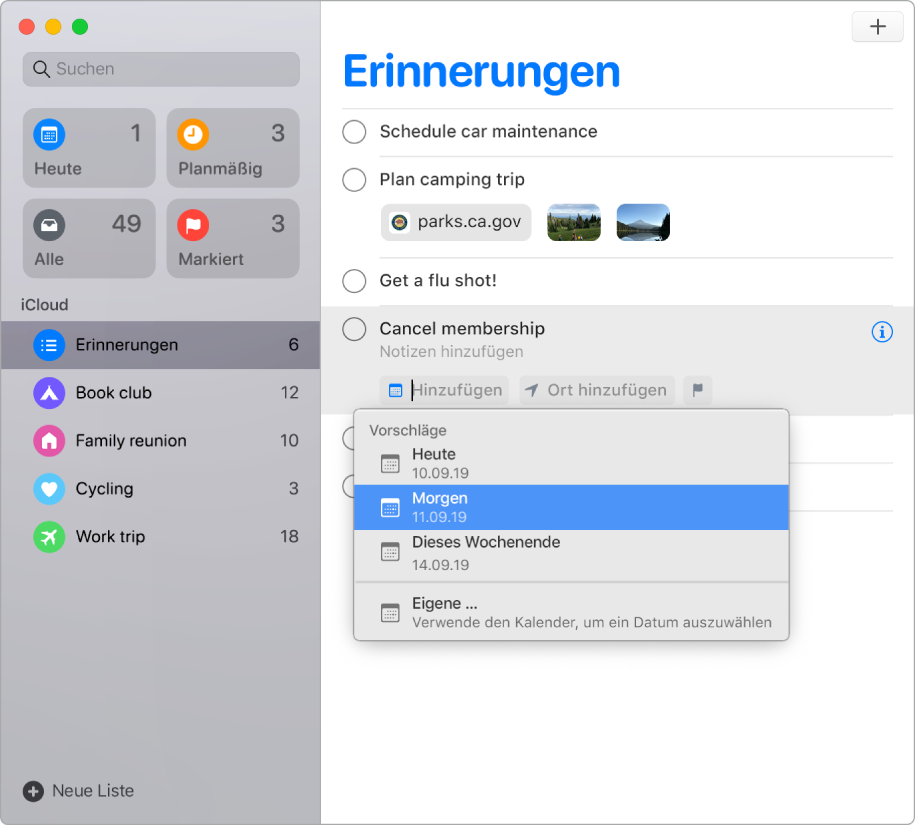
Hinzufügen von Anhängen. Optimiere deine Erinnerungen, indem du Fotos, Scans von Dokumenten oder Links anhängst. Zum Hinzufügen eines Anhangs klicke auf „Details bearbeiten“ ![]() und wähle dann „Bild hinzufügen“ oder „URL hinzufügen“. Oder bewege Anhänge aus anderen Apps, beispielsweise ein Ereignis aus der App „Kalender“.
und wähle dann „Bild hinzufügen“ oder „URL hinzufügen“. Oder bewege Anhänge aus anderen Apps, beispielsweise ein Ereignis aus der App „Kalender“.
Mit Unteraufgaben und Gruppen strukturieren. Um eine Erinnerung in eine Unteraufgabe umzuwandeln, drücke die Tastenkombination „Befehl-ß“ oder bewege sie auf eine andere Erinnerung. Die übergeordnete Erinnerung wird fett dargestellt und die Unteraufgabe wird darunter eingerückt. Du kannst die Unteraufgabe ausblenden oder erweitern, um die Darstellung übersichtlich zu halten.
Zum Gruppieren von Erinnerungen wähle „Ablage“ > „Neue Gruppe“. Du kannst der Gruppe einen beliebigen Namen geben. Füge weitere Listen hinzu, indem du sie in die Gruppe bewegst, oder entferne sie, indem sie herausbewegst.
Listendarstellung anpassen. Wähle das Symbol der Liste, die du anpassen willst, durch Doppelklicken aus. Klicke im Menü „Informationen“ auf das Symbol und wähle die bevorzugten Farben und Symbole aus.
Mit Siri Erinnerungen erstellen. Gib einfach deine Erinnerung ein und Siri versteht detailliertere Sätze und bietet relevante Vorschläge dafür an, wann du erinnert werden willst. Oder bitte Siri, eine Erinnerung für dich einzuplanen. Sage zum Beispiel „Erinnere mich um 8 Uhr Mama anrufen“.
Beim Schreiben von Nachrichten erinnert werden. Klicke auf die Taste „Details bearbeiten“ ![]() , wähle „Beim Senden von Nachrichten an eine Person“ und gib den Namen einer Person ein. Das nächste Mal, wenn du mit dieser Person in der App „Nachrichten“ chattest, wirst du daran erinnert, dass jetzt vielleicht der geeignete Augenblick für ein Gespräch wäre.
, wähle „Beim Senden von Nachrichten an eine Person“ und gib den Namen einer Person ein. Das nächste Mal, wenn du mit dieser Person in der App „Nachrichten“ chattest, wirst du daran erinnert, dass jetzt vielleicht der geeignete Augenblick für ein Gespräch wäre.
Touch Bar verwenden. Verwende die Touch Bar in der App „Erinnerungen“, um neue Objekte hinzuzufügen, fertige Objekte mit Häkchen zu markieren, ein Objekt hervorzuheben oder Informationen, Uhrzeit oder Ort zu einer Erinnerung hinzuzufügen.

Weitere Infos. Weitere Informationen findest du im Erinnerungen – Benutzerhandbuch.